1.店舗の表示
1-1.地図上に店舗を表示
地図上に店舗のアイコンを表示します。
地図上の店舗アイコンをクリックすると、その場所にある店舗名と住所を表示します。
吹き出し内の店舗名または、マーカーのアイコンをクリックすると、店舗詳細ページへ移動します。
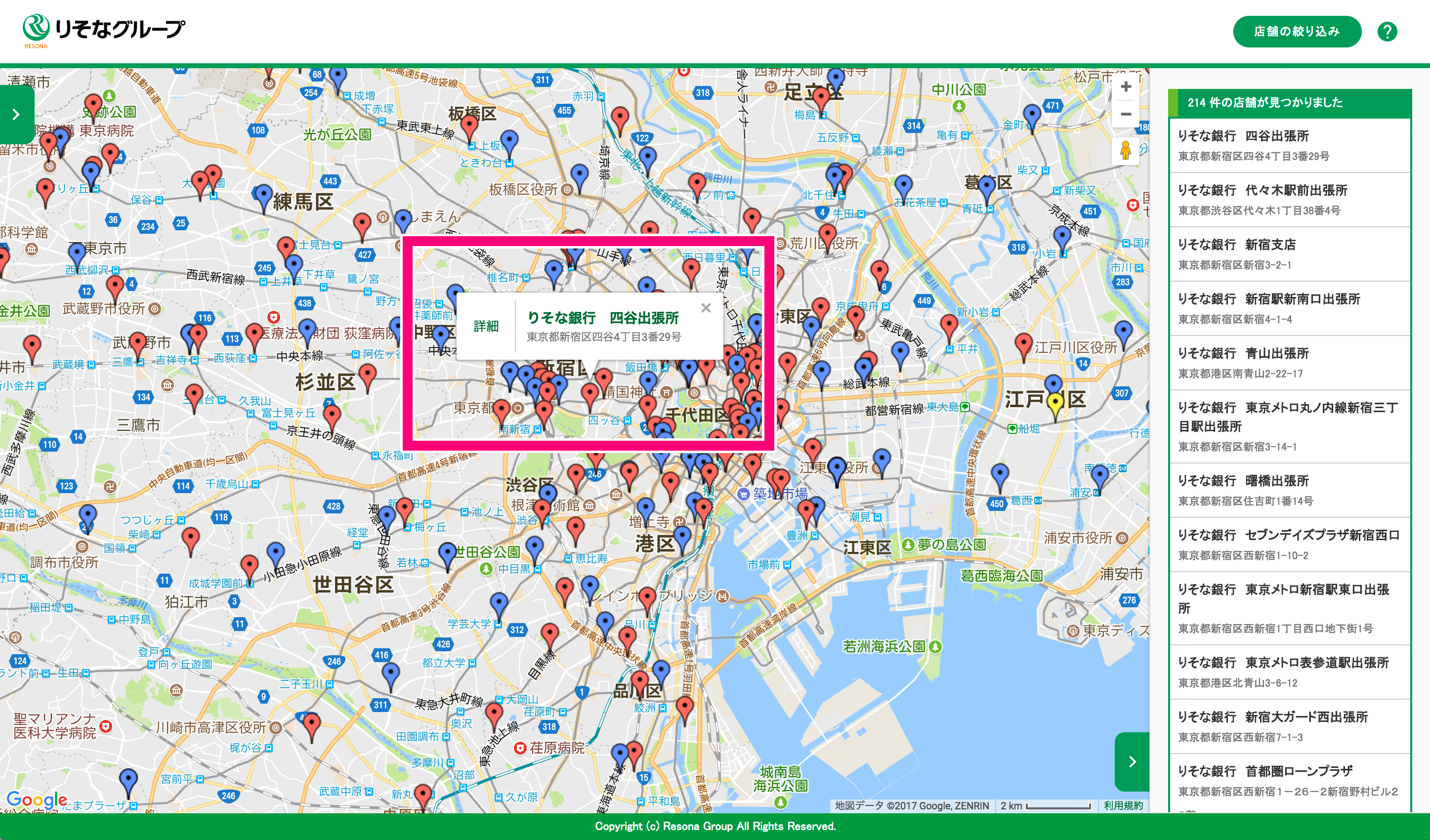 TOPへ戻る
TOPへ戻る
1-2.一覧で店舗を表示
地図上に表示されている店舗の店舗名と住所、その店舗で取り扱っているサービス右コンテンツに一覧で表示します。
表示されている総件数は、右コンテンツ上部に表示されます。
一覧で表示された店舗名をクリックすると、店舗詳細ページへ移動します。
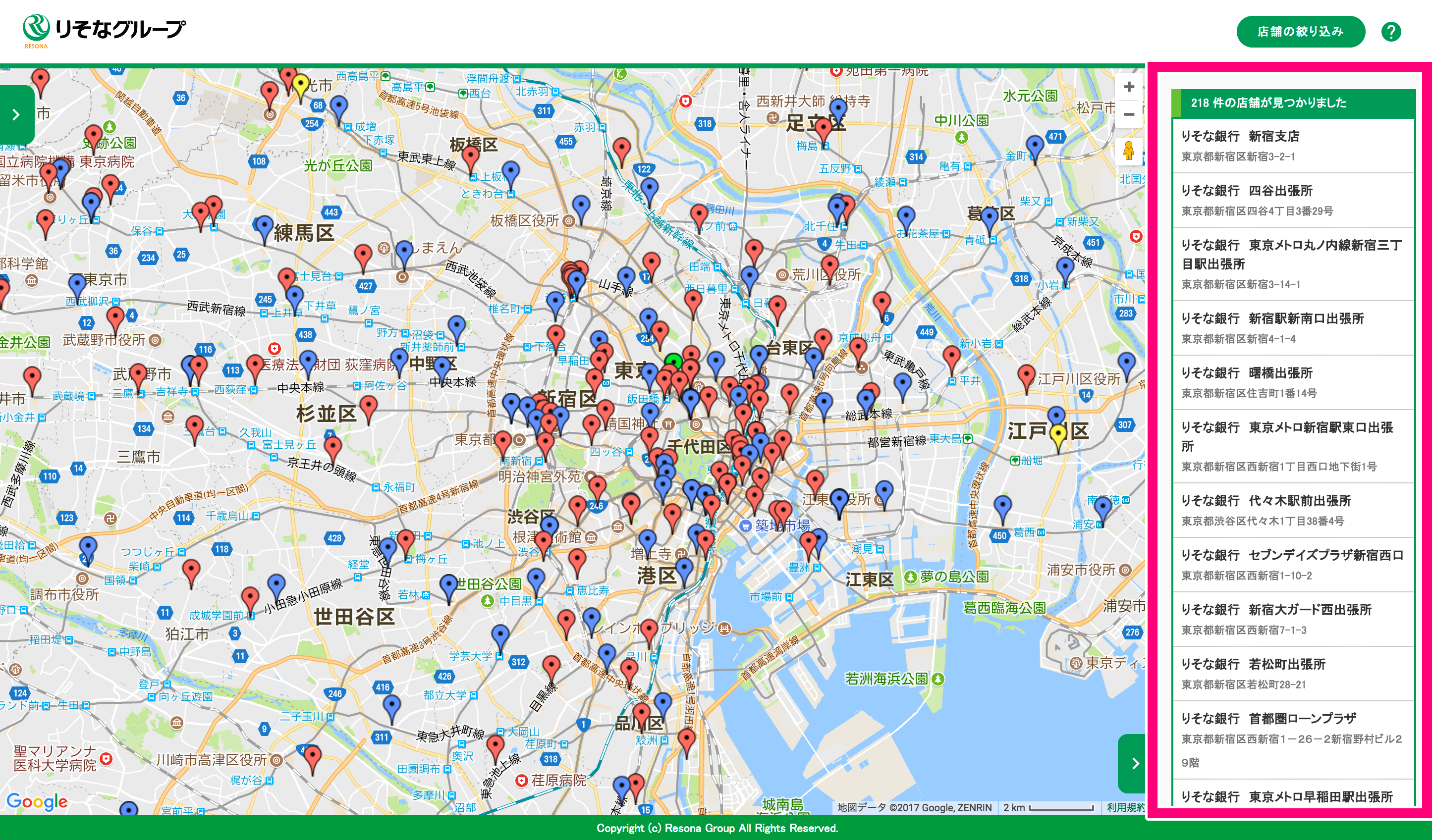
矢印アイコンをクリックすることで、右コンテンツの表示・非表示の切り替えが可能です。
 TOPへ戻る
TOPへ戻る
2.店舗の検索
2-1.フリーワードから探す
「店舗の絞り込み」ボタンから店舗の検索・絞り込みコンテンツを表示します。
店舗の検索・絞り込みコンテンツの一番上の検索項目を「フリーワードから探す」に合わせ、キーワードを入力します。
(※ページを開いた際の初期画面では「フリーワードから探す」が表示されています。)
入力されたキーワードを検索対象(店番号、店名、最寄駅、住所、電話番号)から部分一致する店舗を絞り込みます。
一致した検索結果は、地図上と右コンテンツに一覧で表示されます。
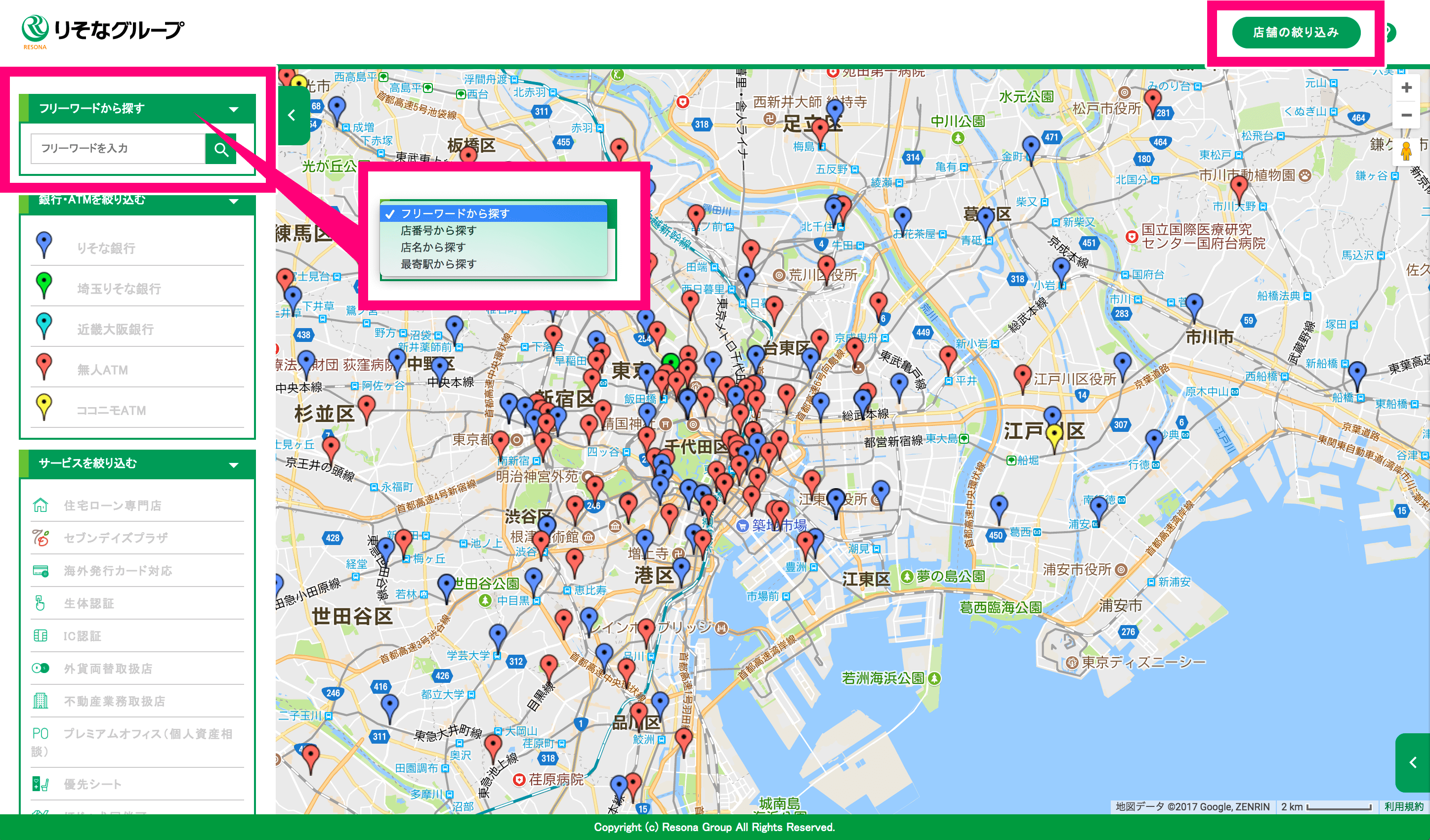 TOPへ戻る
TOPへ戻る
2-2.店番号から探す
「店舗の絞り込み」ボタンから店舗の検索・絞り込みコンテンツを表示します。
店舗の検索・絞り込みコンテンツの一番上の検索項目を「店番号から探す」に合わせ、店番号を入力します。
入力された店番号から店舗を絞り込みます。
一致した検索結果は、地図上と右コンテンツに表示されます。
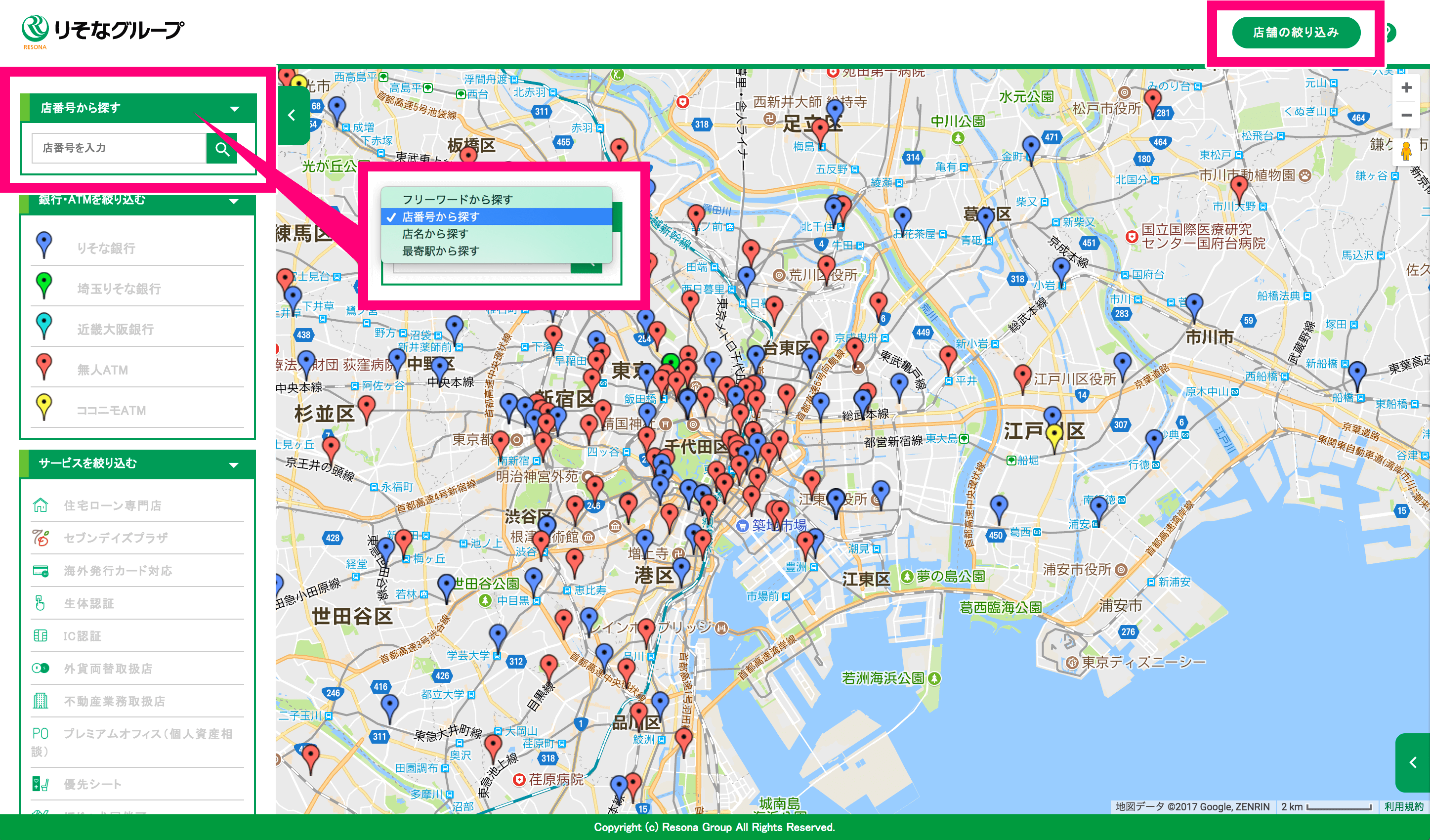 TOPへ戻る
TOPへ戻る
2-3.店名から探す
「店舗の絞り込み」ボタンから店舗の検索・絞り込みコンテンツを表示します。
店舗の検索・絞り込みコンテンツの一番上の検索項目を「店名から探す」に合わせ、店名を入力します。
入力された店名から店舗を絞り込みます。
一致した検索結果は、地図上と右コンテンツに表示されます。
 TOPへ戻る
TOPへ戻る
2-4.最寄駅から探す
「店舗の絞り込み」ボタンから店舗の検索・絞り込みコンテンツを表示します。
店舗の検索・絞り込みコンテンツの一番上の検索項目を「最寄駅から探す」に合わせ、最寄駅を入力します。
入力された最寄駅に近い店舗を絞り込みます。
一致した検索結果は、地図上と右コンテンツに表示されます。
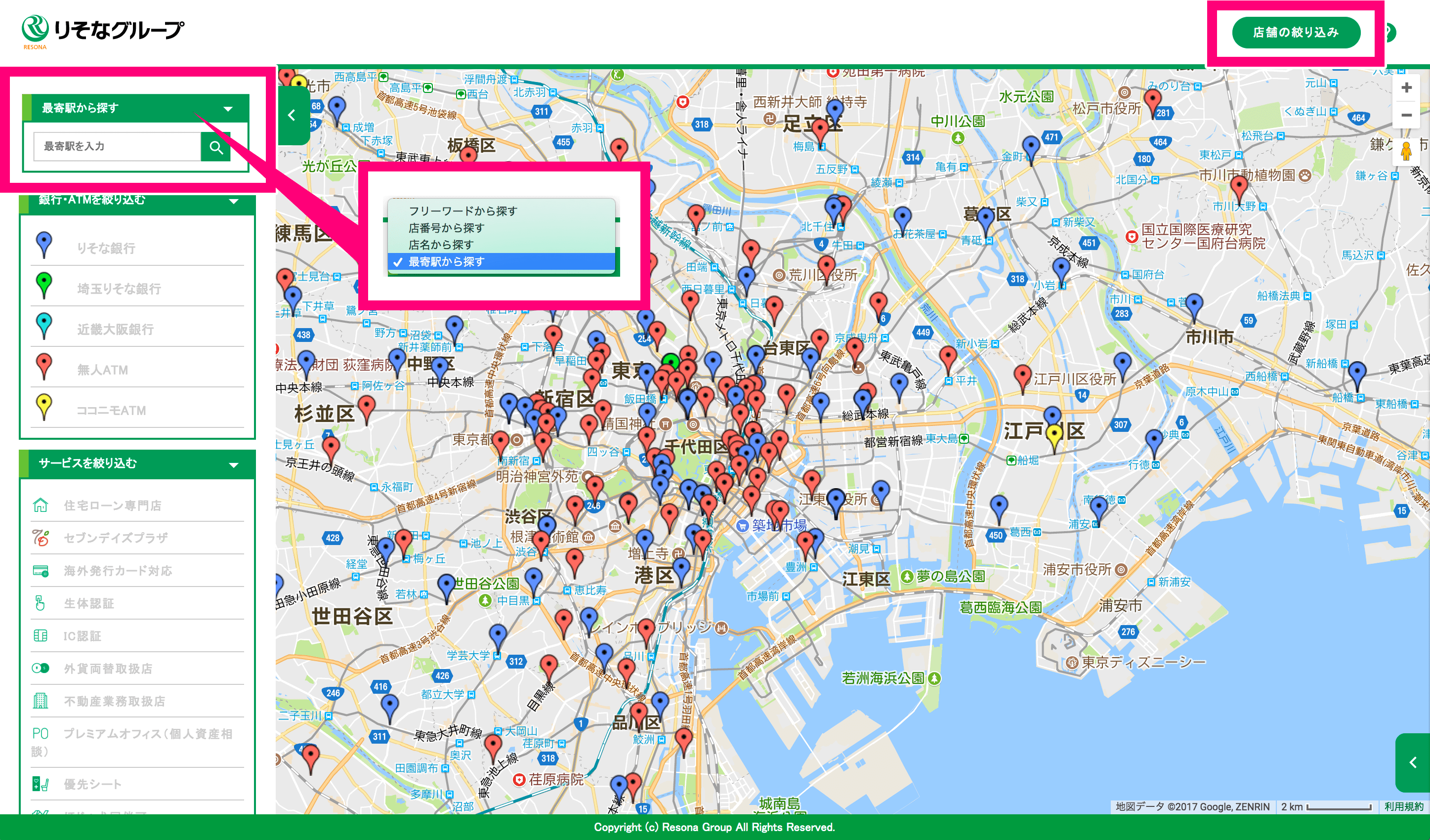 TOPへ戻る
TOPへ戻る
3.店舗の絞り込み
3-1.銀行・ATMを絞り込む
「店舗の絞り込み」ボタンから店舗の検索・絞り込みコンテンツを表示します。
店舗の検索・絞り込みコンテンツの「銀行・ATMを絞り込む」には、絞り込み可能な銀行とATMが一覧で表示されています。
絞り込みたい銀行とATMをクリックしてください。(※複数選択可)
選択された銀行とATMに絞り込まれて、地図上と右コンテンツに表示されます。
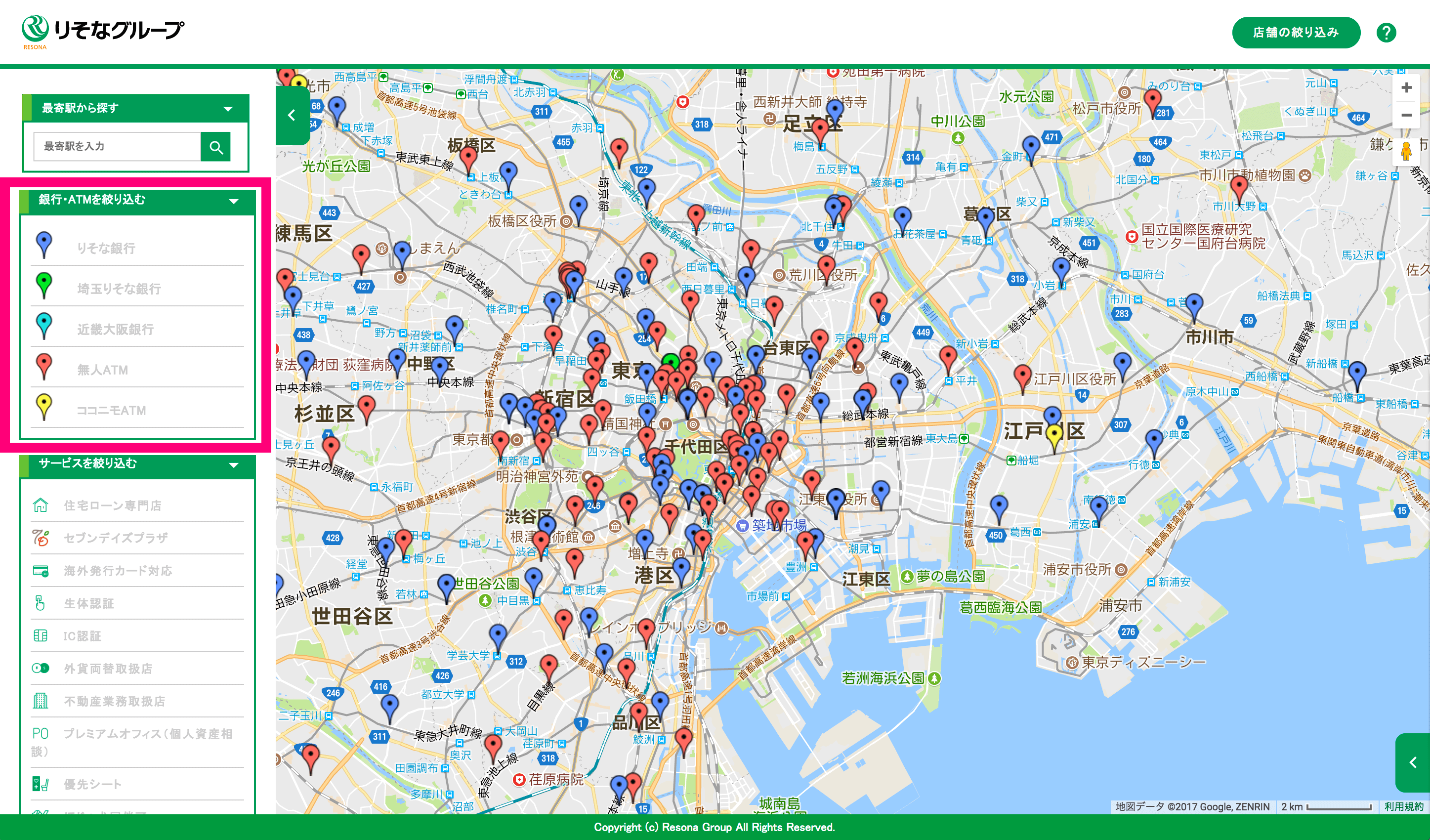 TOPへ戻る
TOPへ戻る
3-2.サービスを絞り込む
「店舗の絞り込み」ボタンから店舗の検索・絞り込みコンテンツを表示します。
店舗の検索・絞り込みコンテンツの「サービスを絞り込む」には、絞り込み可能なサービスが一覧で表示されています。
絞り込みたいサービスをクリックしてください。(※複数選択可)
選択されたサービスに絞り込まれて、地図上と右コンテンツに表示されます。
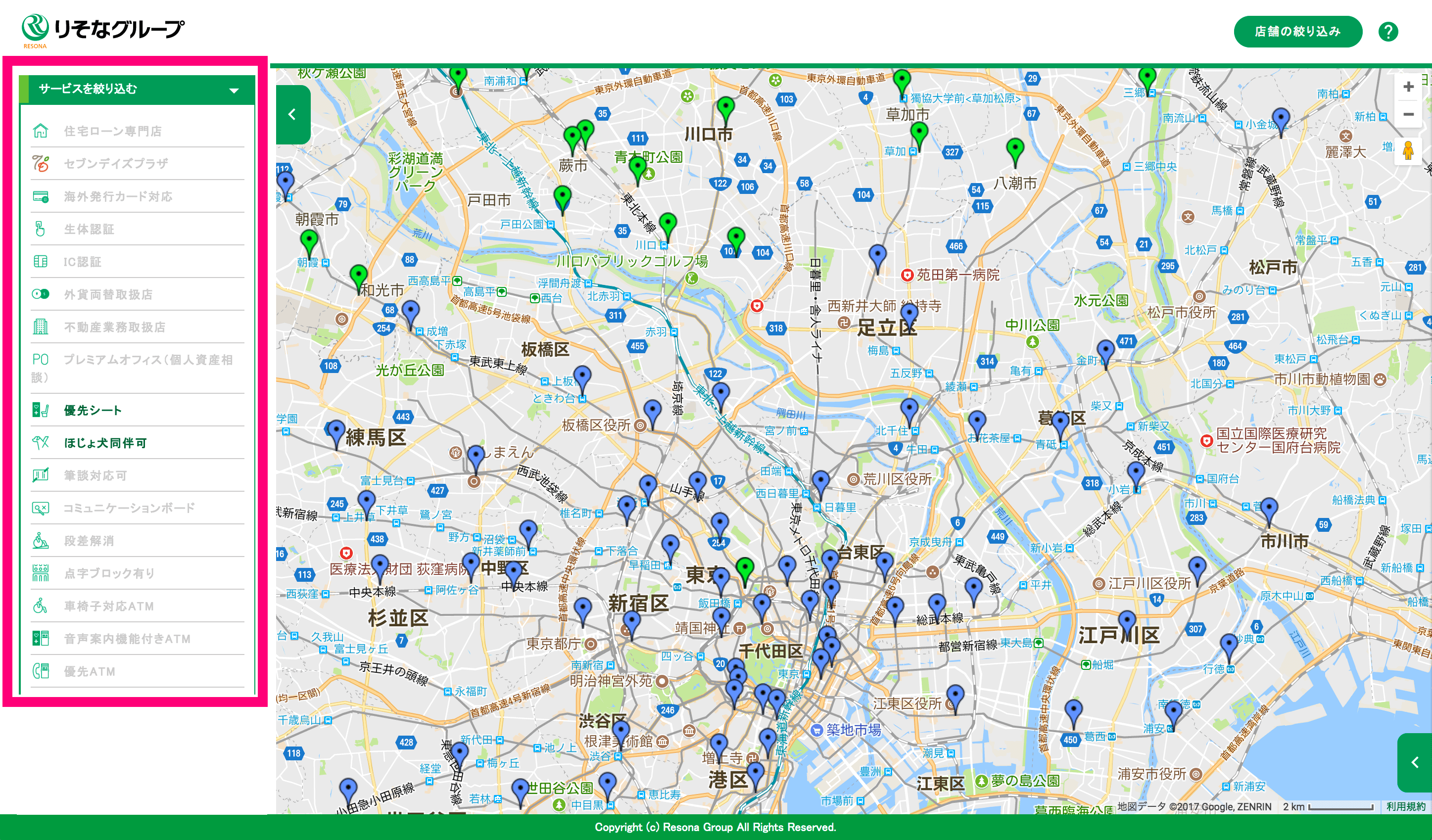 TOPへ戻る
TOPへ戻る
4.店舗の詳細表示
4-1.店舗詳細情報を表示
地図上に表示された店舗アイコンの吹き出し内の店舗名または、マーカーのアイコンをクリックすると、店舗詳細ページへ移動します。
(または、右コンテンツの店舗一覧の店舗名をクリックすると店舗詳細ページへ移動します。)
店舗詳細ページでは、タイトルに店舗名、ページ上部に店舗の場所を中心した地図、下部に店舗詳細情報(店舗番号、店舗フリガナ、郵便番号、住所、電話番号、ATM営業時間、窓口営業時間、サービス、その他)が表示されます。
(※情報が登録されていない場合は、空欄となります。)

 TOPへ戻る
TOPへ戻る
4-2.店舗までのルート検索
店舗の場所を中心した地図では、店舗までのルートを検索することができます。
地図の左上部のルート検索コンテンツで交通手段(車or徒歩)と出発地点を選択してください。

出発地点が決定すると、選択された出発地点から店舗までのルートが地図上に表示されます。
 TOPへ戻る
TOPへ戻る